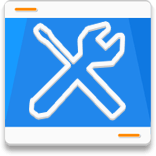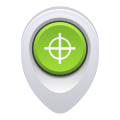剪映脚本制作方法教程
2025-01-27 09:40:04来源:sxtmmc编辑:佚名
在视频创作领域,一个精心设计的脚本是制作高质量视频的关键。剪映作为一款功能强大的视频编辑软件,不仅提供了丰富的剪辑工具,还支持脚本创作,让视频制作更加高效和专业。本文将详细介绍如何利用剪映制作脚本,帮助您从零开始打造专业级视频。
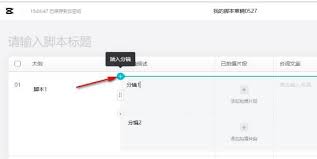
一、确定视频主题与搭建框架
在开始制作脚本之前,首先需要明确视频的主题。无论是教程、vlog还是创意短片,明确主题将为脚本制作提供明确的方向。接下来,根据视频主题搭建框架,列出主要镜头和场景。例如,制作一个教程视频时,框架可能包括开头的自我介绍、操作步骤和结尾的总结等部分。
二、细化脚本内容
在框架搭建完成后,接下来需要细化每个镜头的具体内容。详细描述每个镜头的动作、台词、背景音乐以及可能的特效和字幕。例如,在教程视频中,每个操作步骤都应详细描述,包括可能遇到的问题和解决方法。这样的细化工作将使视频内容更加丰富和易于理解。
三、使用剪映创作脚本功能
1. 打开剪映软件:
在电脑或手机上打开剪映软件,进入主界面。
2. 进入创作脚本页面:
点击选择“创作脚本”选项,进入创作脚本页面。如果是手机用户,可以点击首页上部的“创作脚本”工具进入。
3. 新建脚本:
点击“新建脚本”按钮,开始创建新的脚本。
4. 输入脚本内容:
在大纲、详细描述和台词栏中分别输入相应的内容。如果列或行不够用,可以点击三点图标,选择增加行或列。
5. 添加和调整分镜:
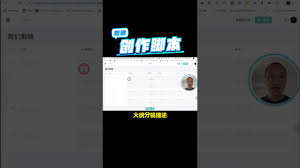
在创作脚本页面中,可以看到“分镜描述”选项。点击分镜前后的“+”图标可以新增或调整分镜的顺序。
6. 导入素材:
新增分镜后,点击“添加拍摄片段”选项,从文件夹中选择准备好的素材进行导入。
7. 完成脚本创作:
设置好所有内容后,点击页面右上角的“导入”选项,即可完成脚本创作。之后可以在剪映的“我的云空间”中找到该脚本并进行剪辑。
四、优化脚本与剪辑技巧
1. 调整镜头顺序:
合理安排镜头顺序,使视频逻辑更清晰,观众更容易理解。
2. 添加特效和字幕:
根据脚本标注需要添加的特效和字幕,提高视频视觉效果和信息传达效率。
3. 利用剪映模板:
剪映提供了丰富的模板,选择合适的模板可以大大提高剪辑效率。
4. 多轨编辑与实时预览:
利用剪映的多轨编辑功能,同时编辑多个视频片段,并通过实时预览功能及时调整效果。
5. 自定义快捷键:
根据自己的剪辑习惯,设置自定义快捷键,提高剪辑效率。
通过以上步骤,您可以轻松利用剪映制作专业级的视频脚本,并高效地完成视频剪辑工作。无论是个人创作还是商业项目,一个精心设计的脚本都将为您的视频增添光彩。希望这篇文章能帮助您更好地掌握剪映脚本制作技巧,享受视频创作的乐趣。